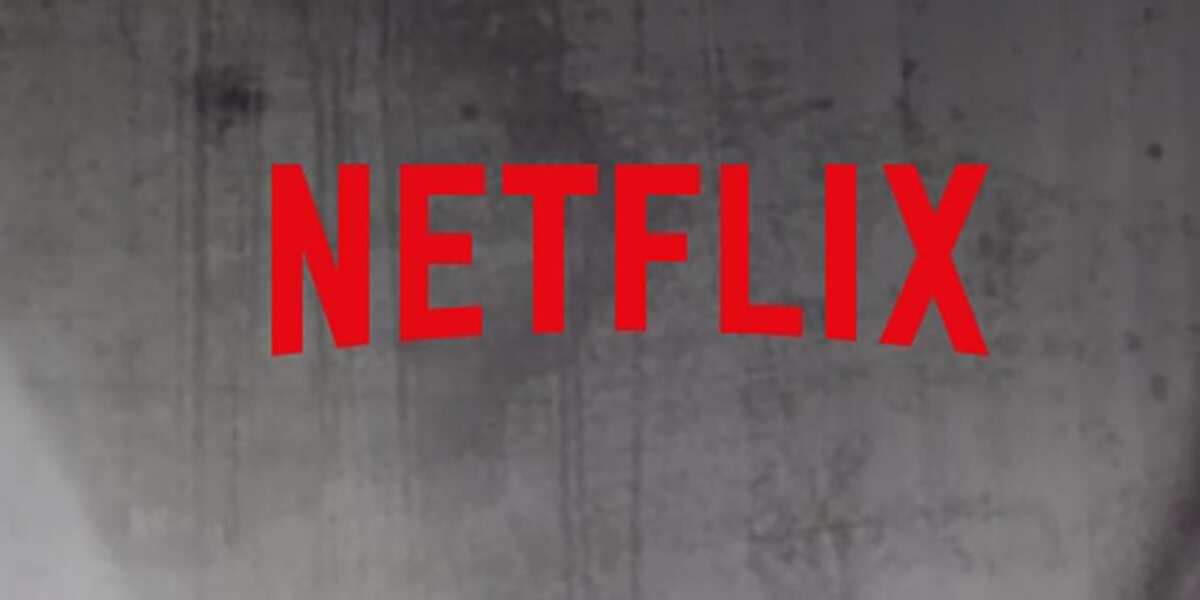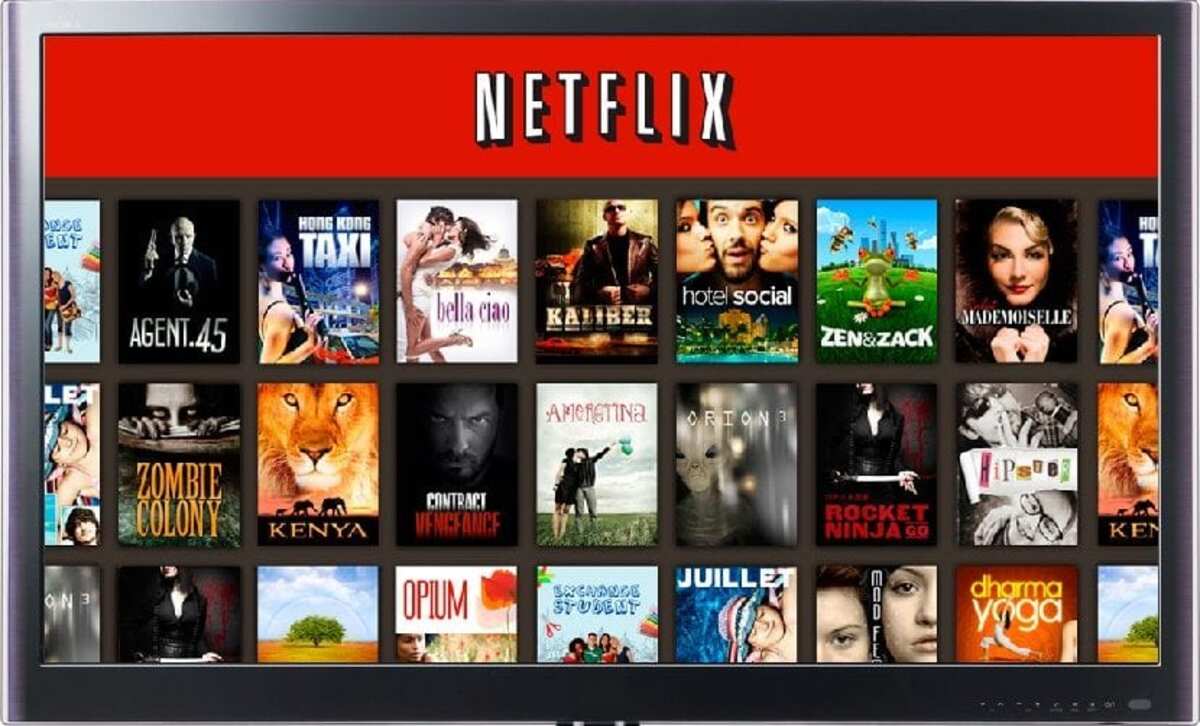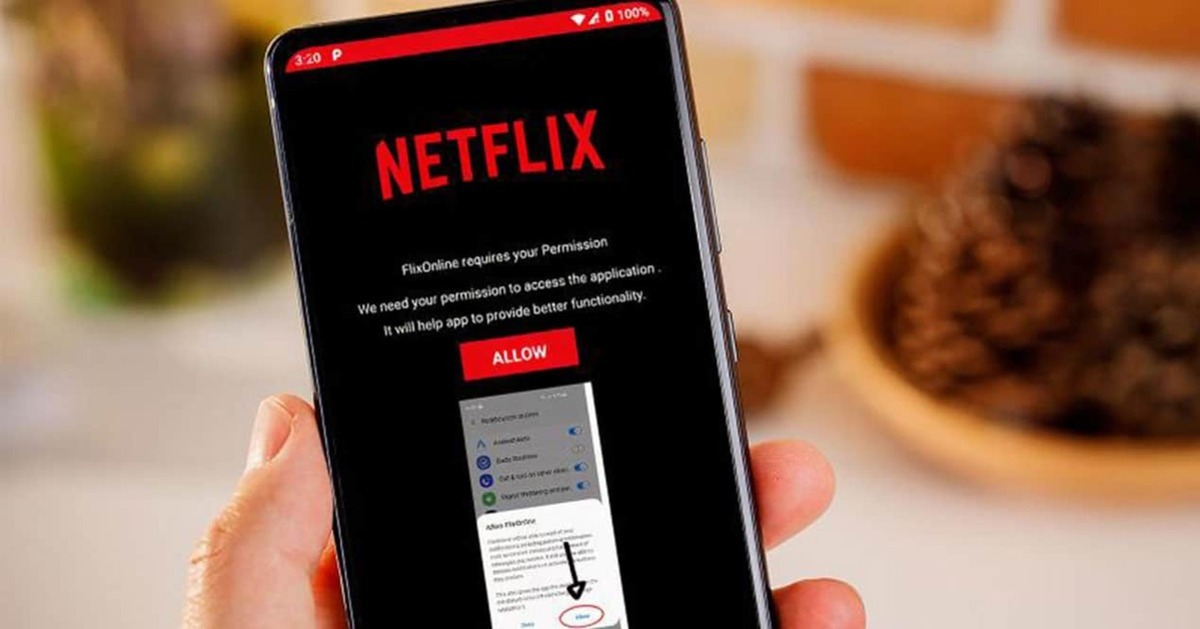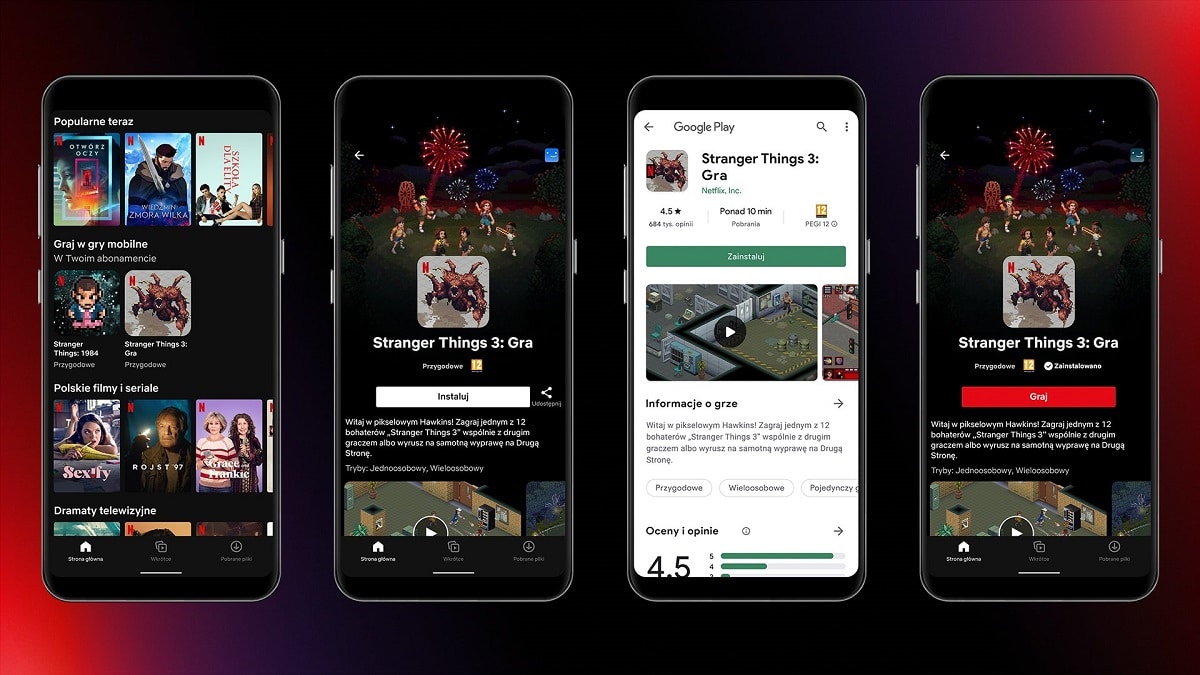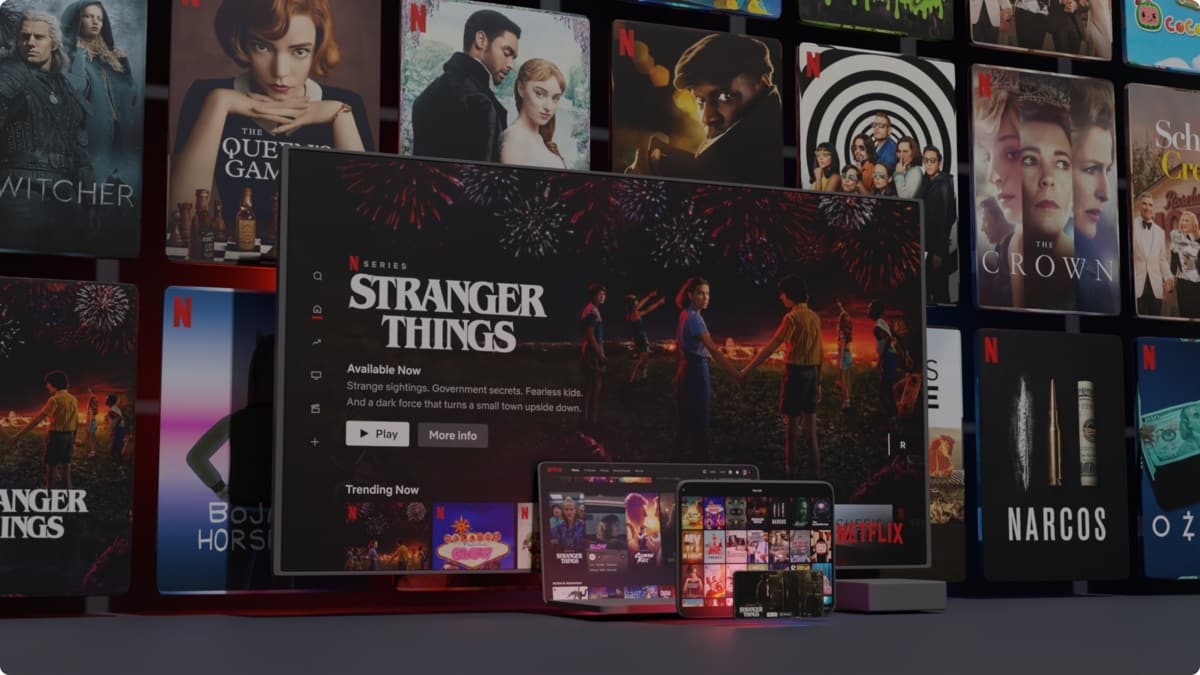
Miután az egyik legfontosabb streaming szolgáltatássá koronázták, A Netflix új funkciókkal bővítette katalógusát. Ez a platform lehetővé teszi a felhasználók számára, hogy filmeket, sorozatokat, animációs sorozatokat és számos dokumentumfilmet nézzenek, amelyek mindegyike elérhető az alkalmazásból és a webhelyről.
A Netflixnek szüksége van az internetre a tartalmaihoz való hozzáféréshez, bár nem mindig lesz szüksége rá, hogy megtekinthesse az elérhető tartalmakat. Jelenleg, ha van fiókja, minden tárolt fájlt láthat és nézze tovább, ahol utoljára abbahagyta.
Meg lehet nézni a Netflixet internet nélkül? A válasz igen. Nem szükséges teljesen letölteni őket bármely fájl megtekintéséhez, legyen az film, sorozat vagy más. Ez például látni fogja, bár azt kell mondanunk, hogy nem lesz teljes, mivel nincs teljesen letöltve.
Mindez a részleges letöltésnek köszönhető
A részleges letöltés megérkezett a Netflixhez, tehát ha letöltötte a százalékot bármit láthat, ha elér egy bizonyos részt. Ezt a funkciót történetesen sok ember használja, akik látják és különösen kihasználják ezt, amikor távol vannak otthonuktól.
Mindig használjon WiFi-t, ha bármilyen Netflix fájlt szeretne letölteni, mert ha túl sok a súlya, az adatsebesség gyorsan elfogy. Ha teljesen letöltötte a fájlt, nem kell csatlakoznia ahhoz, hogy megnézze, mit töltött le az alkalmazásból/webről.
Ezt a módszert emberek milliói használják széles körben amelyek rendelkeznek fiókkal, ez időnként felgyorsítja egyes videók betöltését, mivel ehhez stabil kapcsolatra és minimum 6 megabájtra vagy nagyobbra van szükség. Ez a fájl elérhető lesz a telefonon, de ha PC-n csinálod, akkor a letöltések mappába kerül.
Hogyan tölthet le tartalmat a Netflixről
Jelenleg nem minden cím tölthető le, bár rengeteg van belőlük, így sokat láthatsz majd belőlük. Ezt a lehetőséget a felhasználó akkor kapja meg, ha hozzáfér az adott filmhez, sorozathoz vagy dokumentumfilmhez, tehát csak alaposan meg kell néznie.
Letöltéskor ne feledje, hogy a cél a Netflix alkalmazás saját mappái lesz, ha filmről van szó, akkor a filmekben, ha sorozatról van szó, akkor egy másik mappába kerül. Általános szabály, hogy a legjobb dolog az, hogy ha már letöltötte, másolja a fájlt és vigye át egy másik helyre, beleértve a telefon videomappáját is.
Bármilyen Netflix-tartalom letöltéséhez, Csináld a következőt:
- Indítsa el az alkalmazást Android telefonján
- Megnyitás után menj a sorozathoz, filmhez vagy dokumentumfilmhez és a leírásban lesz egy letöltés gomb, kattints rá és várd meg a letöltés megkezdését
- Ennek a fájlnak hozzávetőleges időtartama van, nem mindig lesz elérhető, ezért jó, ha odafigyelsz arra, hogy melyik napon szűnik meg, olyan, mintha az adott film kölcsönzése lenne, ahogy a videoboltban tetted
Miután elindult a letöltéshez, lehetősége van gyengébb minőségben is megtenni vagy egy felsőbbrendű, a választotttól függően több vagy kevesebb lesz. A kép minősége fontos, ezért válasszon egy középkategóriásat, hogy pixelezés nélkül nézhesse meg.
A fájl jobb vagy gyengébb minőségben történő letöltéséhez tegye a következőket a telefonján: nyissa meg a Netflix alkalmazást, majd lépjen a menübe, görgessen lefelé és érintse meg az Alkalmazásbeállításokat, a „Letöltések” alatt válassza ki a „Videominőséget”, két lehetőség közül választhat, ezek a „Normál” és a „Magas”.
Már letöltött cím megtekintése
A Netflix a cím letöltésekor a saját gyökerében tárolja azt, így nem kell egyedül hozzáférnie eszközéhez. Az alkalmazás teljesen kész, a letöltött fájlok érvényességi idejük letelte után törlődnek.
Ha korábban már letöltött egy fájlt, a mappa több almappát fog megjeleníteni, amelyeket az alkalmazás automatikusan létrehoz. Ez a böngészőben is látható lesz, ha beírod a címet látod a megfelelő mappában, és mindent elrendezett, ha több címet töltött le.
Hogy megnézhess egy letöltött filmet a Netflixen, kövesse ezt a lépést:
- Nyissa meg a Netflix alkalmazást eszközénlegyen az telefon vagy táblagép
- Kattintson a „Menü” elemre, majd a „Saját letöltéseim” elemre, miután belép a filmbe, sorozatba vagy dokumentumfilmbe, kattintson a „Lejátszás” gombra, közvetlenül a cím mellett.
- A leállításhoz meg kell nyomnia a szünetet vagy a végleges leállítást ami a telefonlejátszóban lesz látható
Ez egy gyors módja annak nézzen meg bármilyen Netflix tartalmat internetkapcsolat nélkül, ezáltal kíméli az akkumulátort és az adatokat. Ha Ön azok közé a felhasználók közé tartozik, akik zavartalanul szeretne nézni bármilyen címet, akkor ez egy jó lehetőség, valamint a telefon repülőgép üzemmódba állítása.
Ismerje meg a letölthető címeket
Lehetőséged van megnézni, hogy milyen filmek, sorozatok és dokumentumfilmek tölthetők le, hiszen emlékszel, hogy nem mindegyik letölthető. Ha néhány címben megpróbálja megtalálni a letöltési linket, előfordulhat, hogy nem jelenik meg, mert nem lesz letölthető, ezt maga a Netflix korlátozza
A Netflixet internet nélkül is nézheti, ha nagy százalékban letöltötte, így ha egyiket sem töltötted le, akkor nem lesz lehetőséged megnézni WiFi vagy adatkapcsolat nélkül. Lehetséges, hogy akkor láthatja, ha csatlakozik a tarifához, vagy otthon.
A letölthető címek megismerése, Csináld a következőt:
- Indítsa el a Netflix alkalmazást eszközén
- Válassza a „Letölthető” lehetőséget a Netflix menüben, és most megjelenik az összes letölthető elem
- És ennyi, olyan könnyű tudni, hogy milyen tartalom érhető el a platformon a letöltéshez